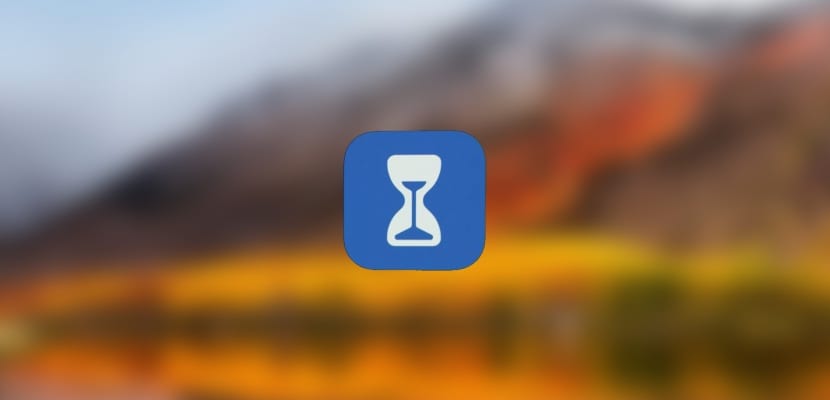
Continuamos com a notícia de que levanta o iOS 12, o novo sistema operacional da empresa Cupertino que está atualmente em beta. Uma das novidades mais relevantes que inclui é a modalidade Tempo de tela que nos permitirá saber quanto tempo gastamos usando certos aplicativos e, acima de tudo, estabelecer limites de tempo para o uso do telefone.
Vamos dar uma olhada na função Tempo de tela no iOS 12 e vamos te ensinar como bloquear o uso de aplicativos graças a esta configuração inovadora que a Apple incluiu no iOS 12, fique conosco e você vai descobrir facilmente.
Encontraremos esta nova funcionalidade na seção de configurações no iOS 12, referido como Tempo de tela, não tem perda. Uma vez lá dentro, descobriremos que neste primeiro beta ainda não está totalmente traduzido. Estas são suas configurações:
- Tempo de inatividade: Bloqueie todos os aplicativos, exceto os selecionados, para que a tela não mostre conteúdo e fiquemos longe do telefone por um tempo específico.
- Limites de aplicativos: Ele nos permite bloquear certos aplicativos, uma vez que excedemos o limite de uso que definimos
- Sempre permitido: Selecionamos aplicativos que queremos estar sempre ativos
- Contente & Restrição de privacidade: Ajustaremos os limites de conteúdo ou seções / aplicativos inadequados que desejamos

Para definir um limite de uso de um aplicativo, basta seguir as seguintes etapas no iPhone ou iPad com iOS 12:
- Clique em Limites de aplicativos
- Uma vez lá dentro, clicamos em Adicionar Limite
- Podemos escolher entre um bom número de aplicações ou um grupo específico dependendo da utilidade, seremos nós que escolheremos
- Já dentro do Selecionamos o horário e até os dias que estabelecem o limite de uso
É assim que criamos um limite de uso para um aplicativo ou grupo de aplicativos no iOS 12 e isso nos permitirá gerenciar mais e melhor o tempo que passamos com nosso iPhone ou iPad.
